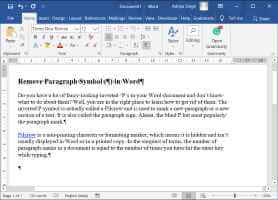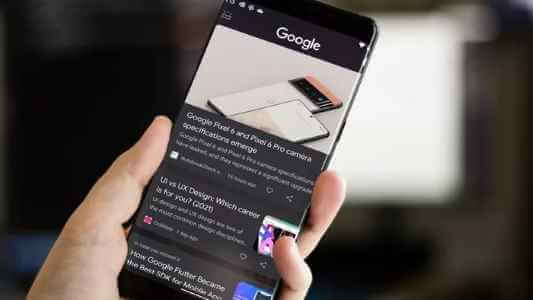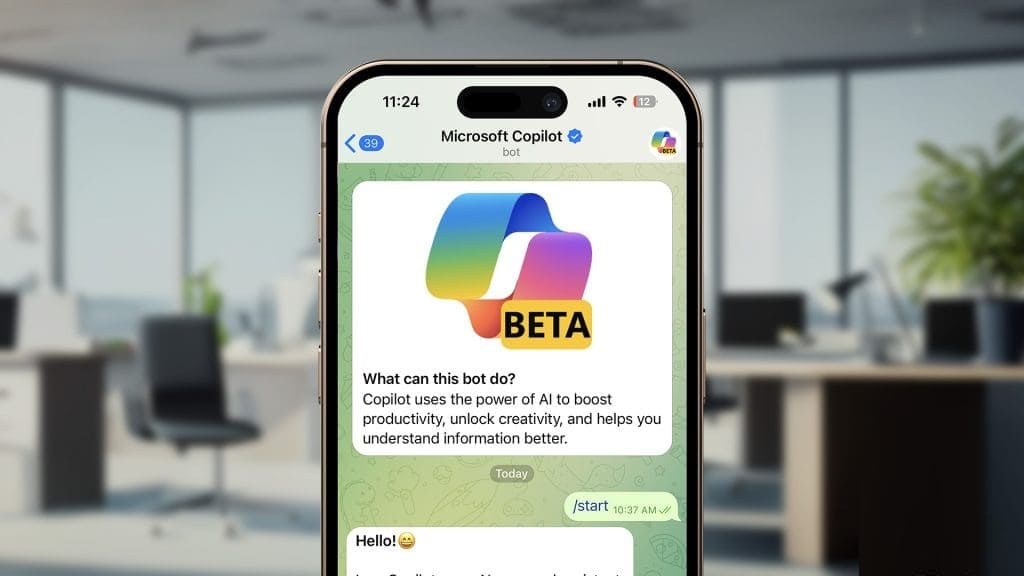تقوم Google بشكل متكرر بتحديث Chrome بميزات جديدة وإصلاحات للأخطاء. ومع ذلك، لا تزال تواجه مشكلة أو اثنتين في بعض الأحيان. يعد تغيير محرك البحث Google Chrome إلى Yahoo، والإغلاق تلقائيًا، وعدم العمل مع VPN لتصفح المواقع الإقليمية المختلفة (أو بث Netflix)، من بين المشكلات الشائعة. فيما يلي أفضل 9 طرق لإصلاح عدم عمل Google Chrome مع VPN.
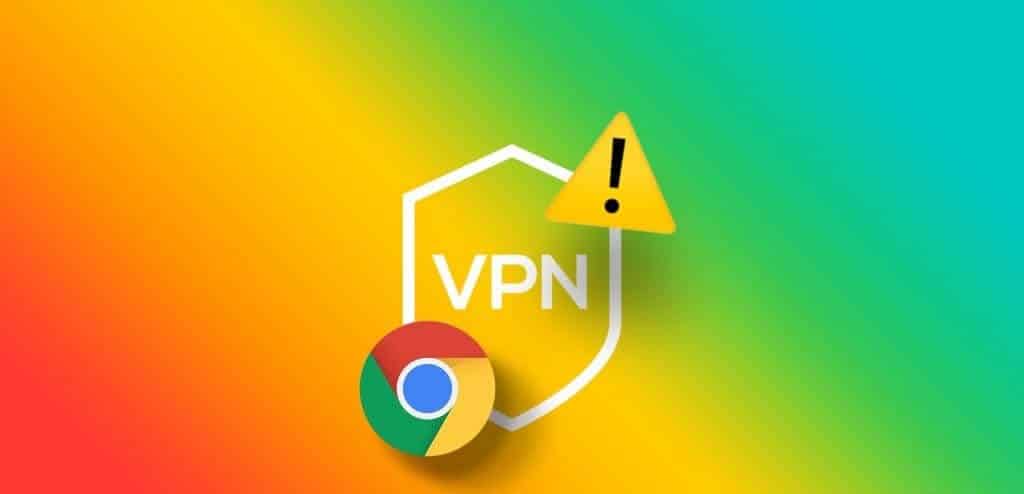
تتيح لك شبكة VPN استخدام عنوان IP مختلف لجهاز الكمبيوتر أو الهاتف المحمول الخاص بك. فهو يخفي عنوان IP الأصلي الخاص بك لفتح مواقع الويب والخدمات غير المتوفرة في منطقتك. قد يؤدي عدم عمل Chrome أو تحميل مواقع الويب عند تشغيل VPN إلى إرباكك. قبل الانتقال إلى متصفح آخر، جرب الحيل أدناه لإصلاح المشكلة.
1. قام موقع الويب بتمكين حماية VPN
تتيح بعض خدمات الرياضة والبث المباشر حماية VPN لاكتشاف شبكات VPN النشطة هذه. عندما تحاول زيارة مواقع الويب هذه غير المتوفرة في المنطقة، فقد تقوم بحظر الاتصال وتمنعك من الوصول إلى المحتوى.
يمكنك تجربة حظك في متصفح آخر، ولكنك تواجه نفس الخطأ. المشكلة لا تتعلق بـ Google Chrome هنا. عليك الانتظار حتى تصبح الخدمة متاحة في بلدك.
2. تحقق من اتصال الشبكة
تقوم شبكة VPN النشطة فقط بتعديل عنوان IP على جهازك. يتطلب اتصالاً نشطًا بالإنترنت على سطح المكتب أو جهاز Mac الخاص بك للعمل بشكل طبيعي في المقام الأول. قبل الاتصال بشبكة VPN، تأكد من إنشاء إعداد Wi-Fi عالي السرعة.
بعد الاتصال بشبكة Wi-Fi أو شبكة Ethernet، تفضل بزيارة fast.com لضمان سرعات مكونة من رقمين (بالميغابت في الثانية). إذا كان نظام التشغيل Windows أو Mac الخاص بك يواجه مشكلات في الاتصال بشبكة Wi-Fi، فراجع أدلةنا المخصصة لإصلاح المشكلات.
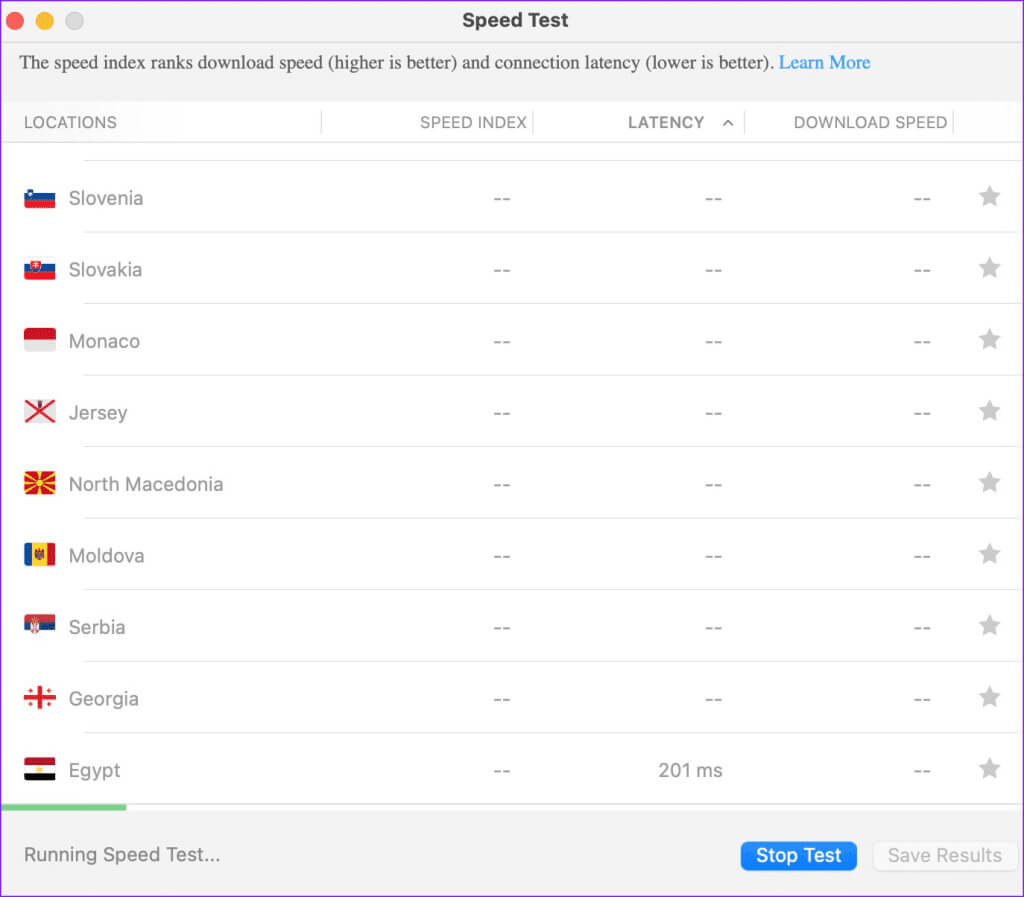
تعرض تطبيقات مثل ExpressVPN أيضًا اختبار السرعة للخوادم المتصلة. يمكنك فتح تطبيق VPN وتحديد “إظهار اختبار السرعة”.
يجب عليك الاتصال بخادم يتمتع بسرعات تنزيل أعلى لتجنب الأخطاء.
3. جرب خادم VPN آخر
تأتي معظم تطبيقات VPN مع مئات الخوادم للاستفادة منها. إذا واجه خادم معين انقطاعًا، فانتقل إلى خادم آخر وجرب حظك في Google Chrome.
الخطوة 1: افتح تطبيق VPN المفضل لديك على نظام التشغيل Windows أو Mac. سوف نستخدم ExpressVPN كمثال هنا.
الخطوة 2: حدد إظهار كافة المواقع.
خطوة 3: اتصل بخادم VPN آخر، وستكون جاهزًا للبدء.
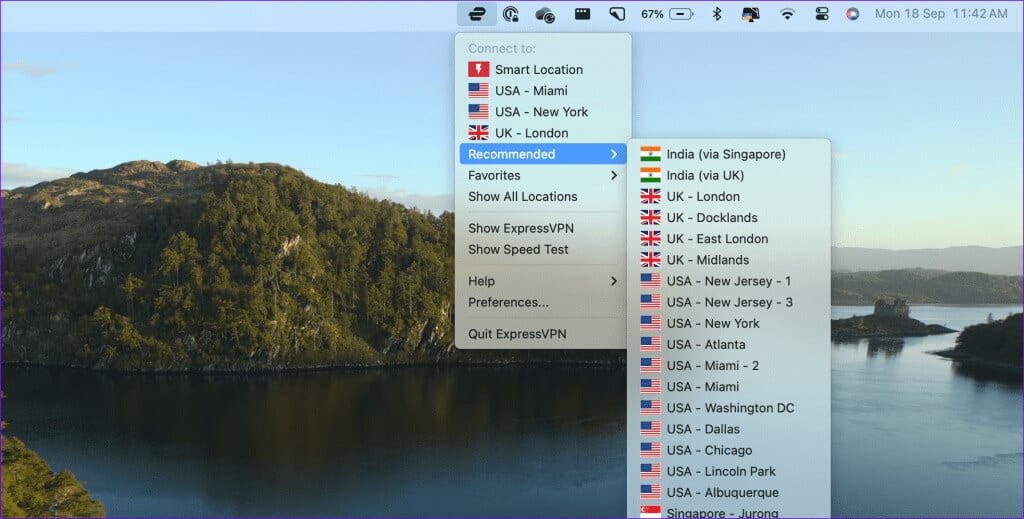
4. تحقق من اشتراك VPN
إذا انتهت صلاحية اشتراك VPN الخاص بك، فستواجه مشكلات في استخدام الخدمة في Google Chrome. حان الوقت لتحديث طريقة الدفع لتجديد الاشتراك. يجب عليك التوجه إلى الموقع الرسمي لشبكة VPN وتسجيل الدخول باستخدام تفاصيل حسابك.
الآن، توجه إلى صفحة الحساب وتحقق من تفاصيل اشتراكك. إذا تجاوز تاريخ الاستحقاق، قم بتحديث تفاصيل الدفع وحاول مرة أخرى.
5. تثبيت ملحق VPN
قد يتسبب تطبيق VPN القديم في حدوث مشكلات مع Google Chrome على سطح المكتب. لقد حان الوقت للتخلي عن التطبيق الأصلي والانتقال إلى أحد الإضافات. تقدم معظم تطبيقات VPN امتدادًا على سوق Chrome الإلكتروني. سيستغرق تنزيل الامتداد على متصفحك بضع دقائق.
الخطوة 1: قم بتشغيل Google Chrome وتوجه إلى سوق Chrome الإلكتروني.
الخطوة 2: ابحث عن ملحق VPN وقم بتنزيله على Chrome.
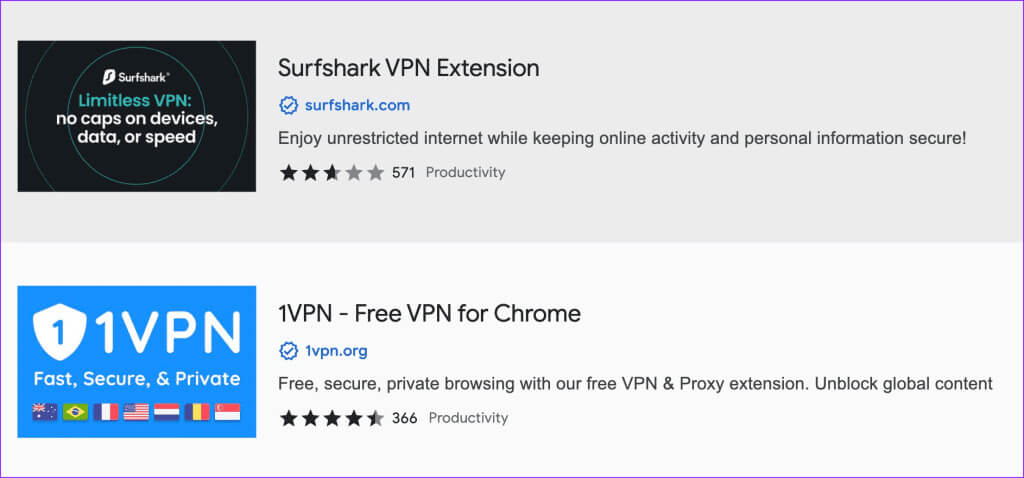
خطوة 3: قم بالوصول إلى امتداد VPN من الزاوية العلوية اليمنى والاتصال بالخادم المفضل.
6. تحديث تطبيق VPN
تقوم تطبيقات VPN بشكل متكرر بإصدار تحديثات لإضافة ميزات جديدة وإصلاح الأخطاء. يجب عليك تحديث تطبيق VPN والمحاولة مرة أخرى.
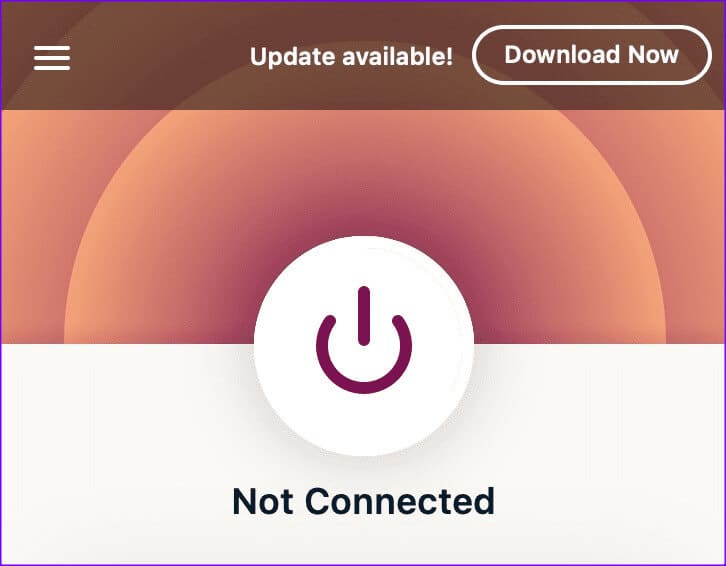
7. مسح ذاكرة التخزين المؤقت لـ GOOGLE CHROME
يجمع Google Chrome ذاكرة التخزين المؤقت في الخلفية؛ قد تحاول بعض مواقع الويب تحميل المحتوى من هذه الملفات المحفوظة. على الرغم من اتصالك بشبكة VPN، فإنك تستمر في رؤية نفس صفحة الويب.
لديك خياران فقط. يمكنك تمكين النافذة الخاصة وزيارة موقع الويب أو مسح ذاكرة التخزين المؤقت لمتصفح Chrome.
الخطوة 1: افتح Google Chrome وانقر على قائمة النقاط الثلاث في الأعلى.
الخطوة 2: قم بتوسيع المزيد من الأدوات وحدد مسح بيانات التصفح.
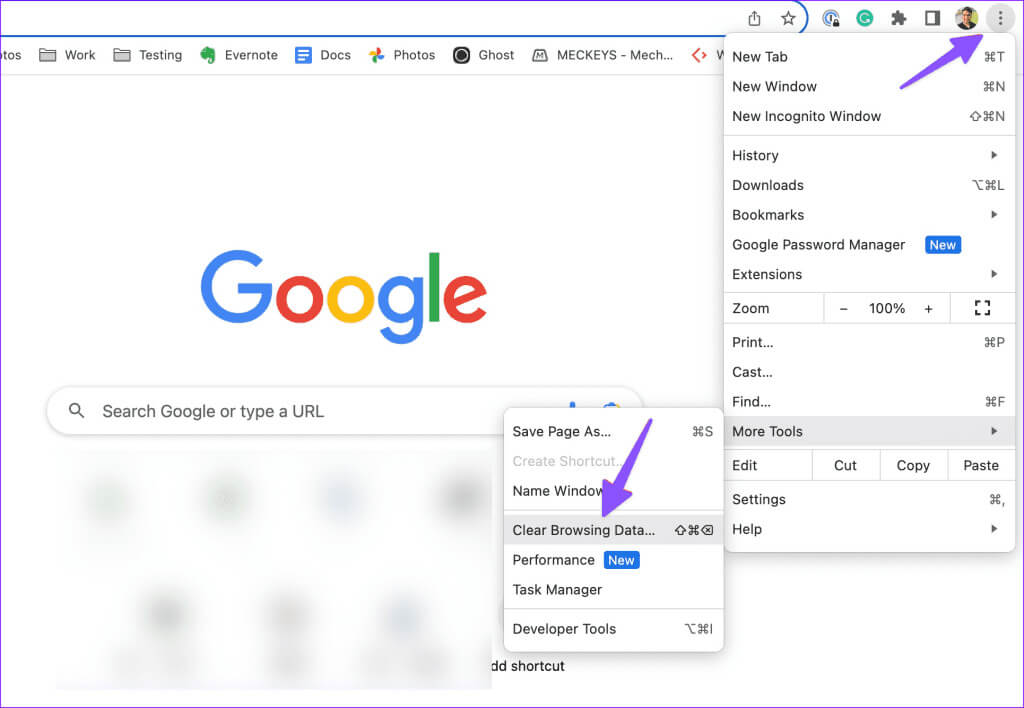
خطوة 3: مسح ذاكرة التخزين المؤقت.
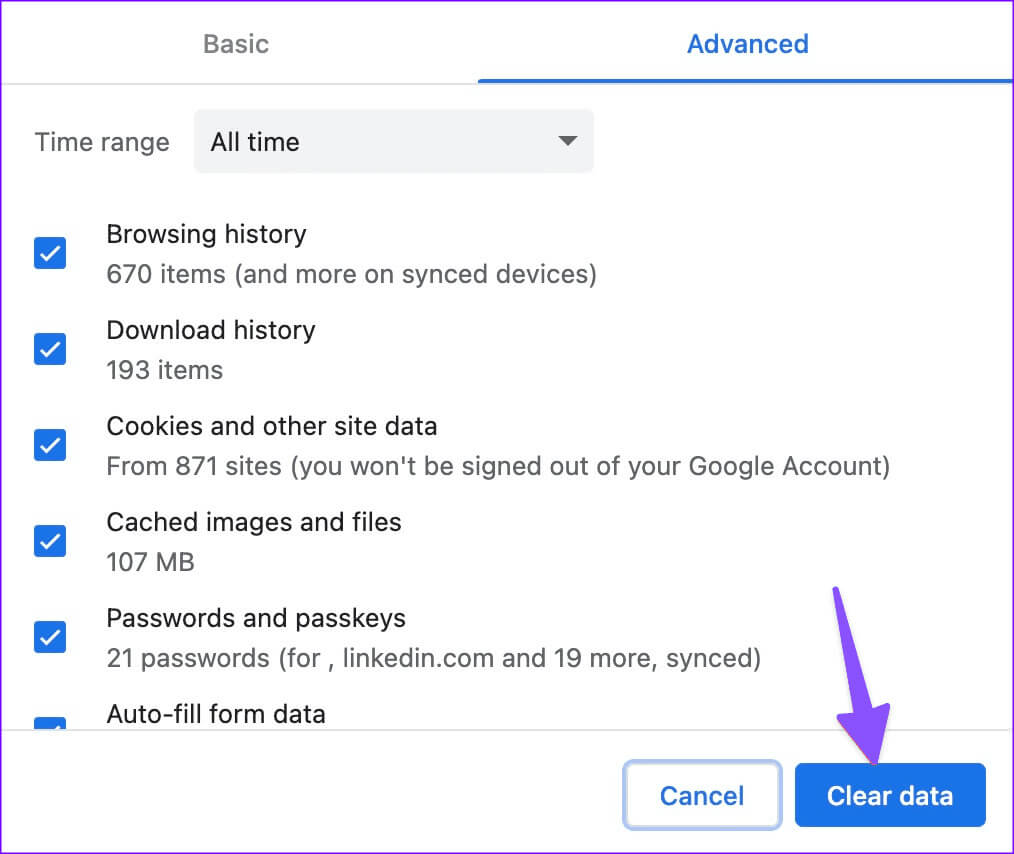
8. تعطيل الامتدادات الأخرى
قد يتداخل أحد الملحقات المثبتة مع VPN على Chrome. حان الوقت لتعطيل أو حذف الملحقات غير ذات الصلة من Chrome.
الخطوة 1: قم بتشغيل Chrome وانقر على قائمة النقاط الثلاث.
الخطوة 2: حدد الملحقات وافتح إدارة الملحقات.
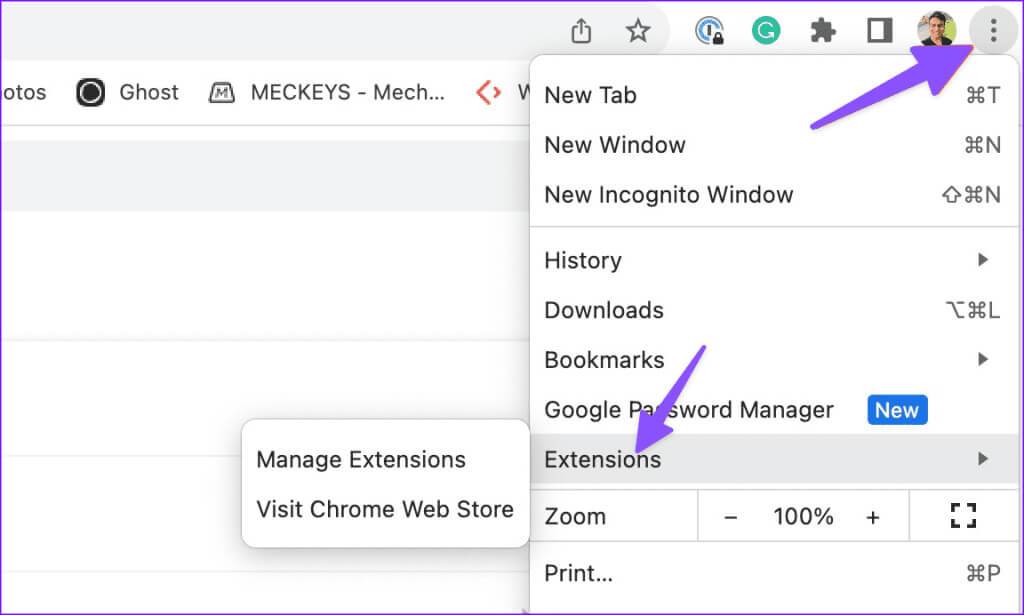
خطوة 3: تعطيل أو حذف الملحقات من القائمة التالية.
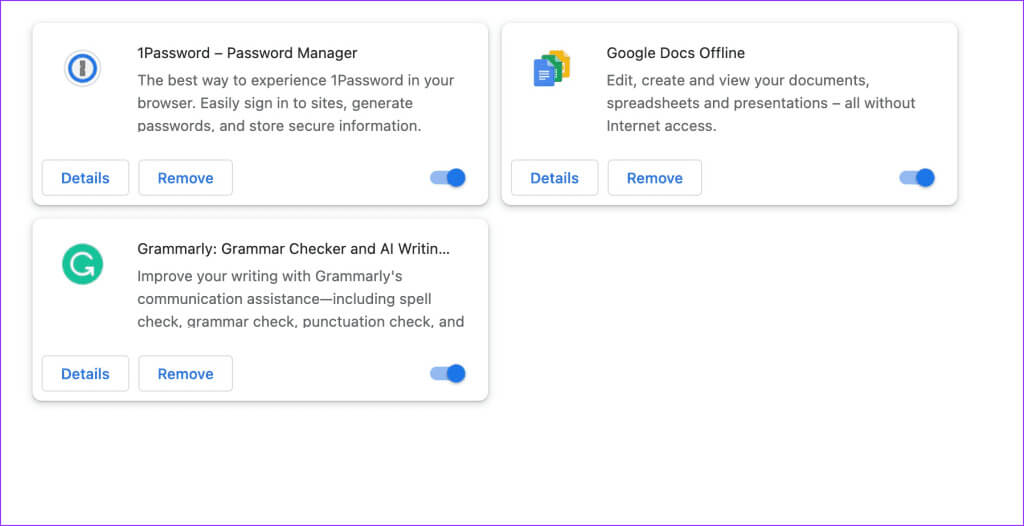
9. تحديث Chrome
عندما لا تعمل أي من الحيل، قم بتحديث Google Chrome وحاول مرة أخرى.
الخطوة 1: انتقل إلى إعدادات Chrome من الزاوية العلوية اليمنى.
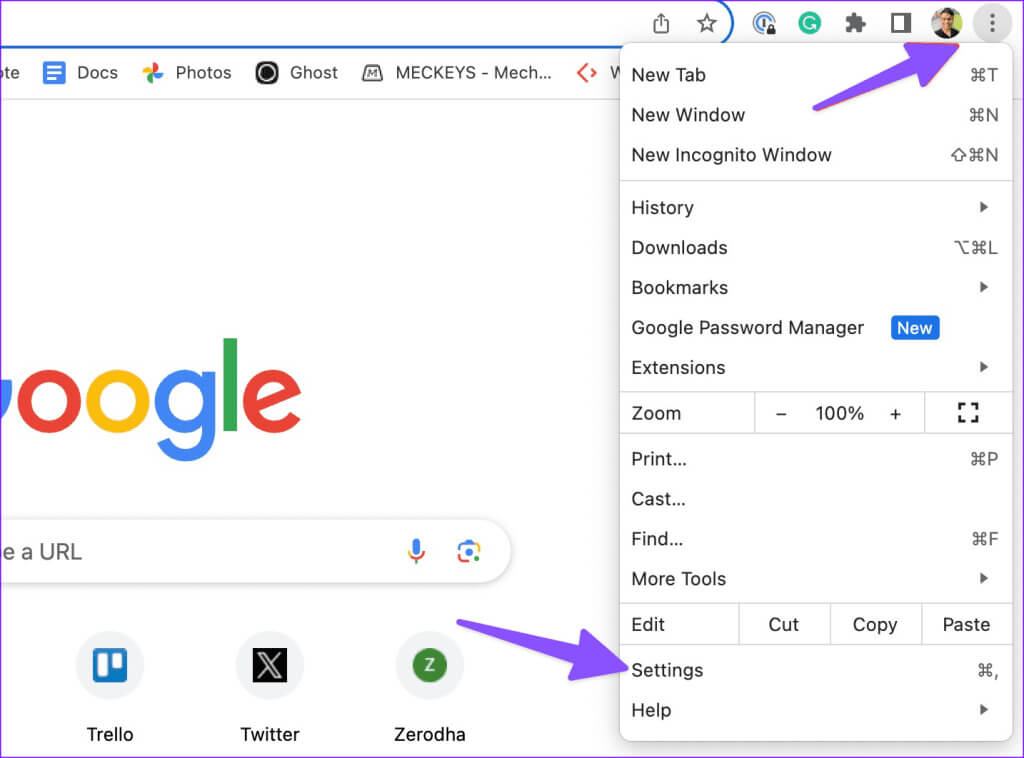
الخطوة 2: حدد حول Chrome.
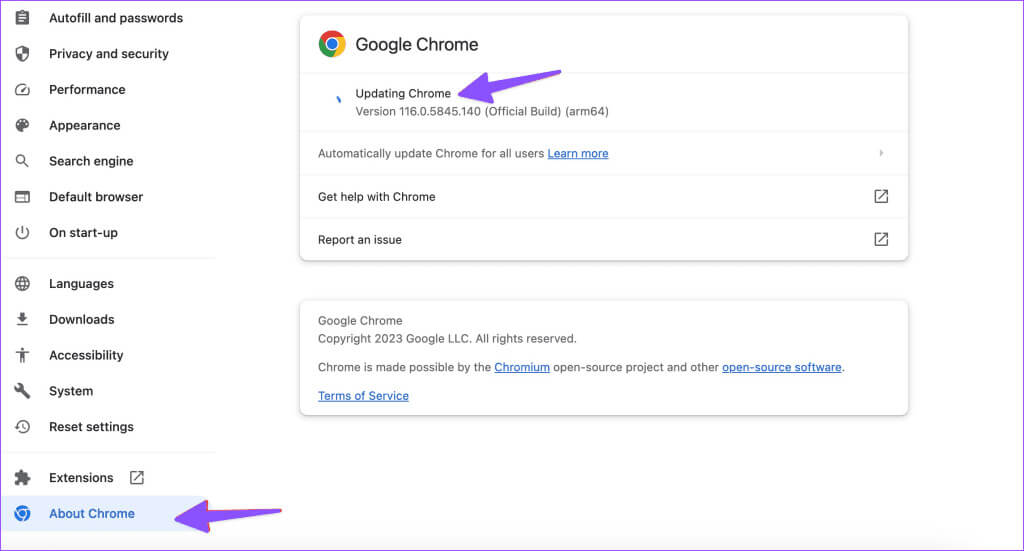
يقوم المتصفح تلقائيًا بتنزيل الإصدار الجديد.
يمكنك الوصول إلى مواقع الويب المفضلة لديك باستخدام شبكة VPN
إذا استمرت مشكلات VPN على Google Chrome، فقد حان الوقت للتخلي عن مزود VPN المفضل لديك واستبداله بمزود آخر. لا يوجد نقص في تطبيقات VPN القادرة على ذلك. يجب عليك اختيار نظام يوفر نسبة عالية من وقت التشغيل للمستخدمين المدفوعين.